8UFTP电脑版下载(8Uftp连接不到服务器)
8UFTP是一款功能强大的FTP客户端工具。8uftp软件体积小巧,占用系统资源少,操作简单易上手,功能实用且便捷,支持在线解压缩,可以管理多个ftp站点,为用户带来高效便捷的使用体验。
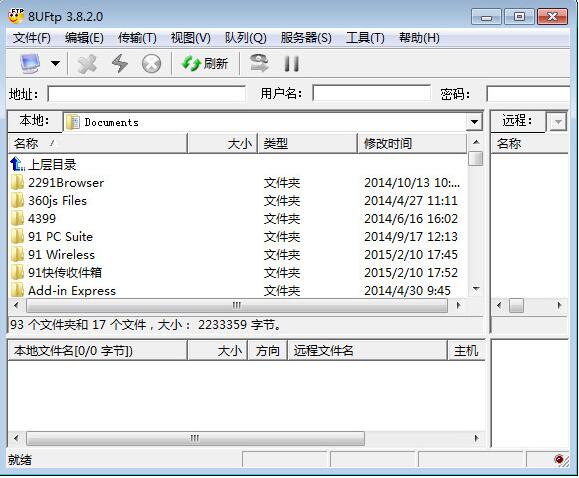
8UFTP功能介绍
1、同时安装8UFTP客户端和8UFTP智能扩展服务器端工具,结合实现在线解压缩功能。
2、8UFTP客户支持目前市场上所有FTP服务端
3、8UFTP智能扩展服务器端配合客户端工具实现在线解压缩功能,当前仅支持Serv-U。
8UFTP安装方法
1、首先在本站下载8UFTP绿色版软件包,下载完成后得到rar格式的压缩包,鼠标右键点击压缩包在弹出的菜单栏中选择解压到当前文件夹,得到exe安装文件,鼠标双击运行exe文件就可以进入8UFTP软件安装向导界面,我们点击下一步继续安装。
2、点击“浏览”选择8UFTP的安装目录,此处不建议安装在C盘,选择完成后点击“下一步”。
3、点击“浏览”选择8UFTP的开始菜单文件夹,一般情况下保持默认选择即可,如果不需要的话可以勾选左下方的“不创建开始菜单文件夹”,选好后点击“下一步”。
4、根据使用习惯选择是否“创建桌面快捷方式”和“创建快速运行栏快捷方式”,然后点击“下一步”。
5、接下来就开始安装8UFTP软件了,安装完成后,我们将安装界面关闭,就可以体验8UFTP的各项功能了。
8UFtp软件使用技巧
1、打开安装好的8UFtp后,在界面上方有文件、编辑、传输、试图等选项,我们点击文件,然后在弹出的下拉框选项中点击打开站点管理器。
2、进入到站点管理器界面,我们点击界面下方的新站点选项,建立新的站点,然后在界面右侧输入主机名、类型、用户名、密码等,输入完成后点击下方的连接就可以进入网站管理目录,
3、连接上之后,我们就可以将需要的文件上传到服务器上了,在界面的左侧是电脑本地的文件,我们选中要上传的文件鼠标右键点击后会弹出选择框,我们点击上传就可以成功上传了。
8UFTP常见问答
一、为什么8uftp登陆软件登录ftp服务器连接失败?
首先需要先检查电脑的本地网络是否连接正常,在保证网络畅通的情况下,我们打开8UFTP软件,在软件界面点击文件选项,然后打开站点管理器,新建站点后输入账号,密码、主机等信息,然后在“高级”设置中,将“被动设置模式”设置为“活动模式”(这步最重要)。然后点击链接就可以连接成功了。
二、8uftp 乱码问题怎么解决?
方法一:用“资源管理器”窗口打开
1、我们需要先打开电脑的资源管理器,打开后将窗口地址栏后的内容清空,输入要打开的FTP站点回车
2、在弹出的对话框中输入相应的用户名和密码,回车后即可打开该站点,这样就不会出现乱码了
方法二:使用“UTF-8”编码
1、首先用IE浏览器打开那个出现乱码的FTP站点,然后在弹出的选框中输入用户名、密码,输入完成后点击连接,这时候页面是乱码的,我们接下来在IE浏览器界面点击查看选项,然后选择编码点击后打开其他选项,然后选择“Unicode(UTF-8)”编码后,页面即可恢复正常显示了。
8Uftp连接不到服务器
在企业和个人数据传输中,文件传输协议(FTP)是一种古老但广泛使用的网络协议。然而,用户在尝试使用8Uftp或其他FTP客户端连接到远程服务器时可能会遇到连接失败的问题。本文旨在分析导致这一问题的可能原因,并提供针对性的解决方案。
常见原因分析
1. 网络连通性问题
问题描述
网络故障:断网、不稳定的网络连接或者路由器故障可能导致无法建立FTP连接。
防火墙限制:本地计算机或服务器的防火墙可能阻止了FTP端口的通信。
解决方案
检查网络连接,确保网络稳定,并且设备可以访问外部网络。
配置防火墙规则,允许通过FTP所需的端口(通常是21端口)。
2. 服务器配置问题
问题描述
FTP服务未运行:远程服务器上的FTP服务没有启动或者崩溃。
错误的服务器设置:例如,错误的监听端口或权限设置不当等。
解决方案
登录服务器后台,检查FTP服务是否正在运行,必要时重新启动服务。
核实FTP服务器配置,确保其监听的端口与客户端尝试连接的端口一致,并检查权限设置。
3. 客户端配置问题
问题描述
错误的登录信息:用户名、密码或主机地址输入错误。
被动模式/主动模式错配:客户端和服务器之间关于被动模式与主动模式的设置不一致。
解决方案
仔细核对登录信息,必要时重置密码或查询正确的IP地址。
尝试更改客户端的FTP模式设置,看是否可以成功连接。
4. 权限与身份验证问题
问题描述
用户权限不足:尝试访问的FTP账户没有足够的权限来完成连接。
安全设置过高:服务器对连接采取了较高级别的安全认证方式,而客户端并不支持。
解决方案
检查并调整FTP账户的权限设置,确保其具有足够的访问权限。
如果服务器使用了SSL/TLS加密连接,确保客户端支持相应的协议,并正确配置。
5. 软件和硬件兼容性问题
问题描述
客户端软件版本问题:FTP客户端软件版本过旧,可能不支持与服务器的交互。
硬件不兼容:极少数情况下,用户的硬件可能无法支持当前的FTP连接。
解决方案
更新FTP客户端软件到最新版本。
在另一台设备上尝试进行FTP连接,排除硬件问题。
详细诊断与解决步骤
若出现无法连接FTP服务器的问题,可以按照以下步骤进行逐一排查:
第一步:确认基础网络连接
使用ping命令测试服务器的连通性。
确保客户端和服务器端均可以上网。
第二步:检查FTP服务状态
登录服务器,使用相关命令(如service ftpd status)检查FTP服务状态。
查看服务器日志,寻找可能的错误信息。
第三步:核实客户端配置
仔细检查8Uftp或其他FTP客户端的配置信息,包括主机地址、端口、用户名和密码。
测试FTP模式切换,从被动模式切换到主动模式,或反之。
第四步:授权和权限检查
查看服务器上的用户权限设置,确认登录用户是否有权访问特定的文件夹。
测试是否能够以匿名用户或其他账户登录。
第五步:联系技术支持
如果以上步骤均未能解决问题,可以考虑联系服务器提供商或网络管理员,寻求专业帮助。
2、本资源部分来源其他付费资源平台或互联网收集,如有侵权请联系及时处理。
KX下载 » 8UFTP电脑版下载(8Uftp连接不到服务器)

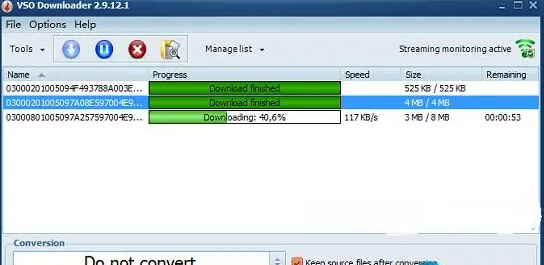




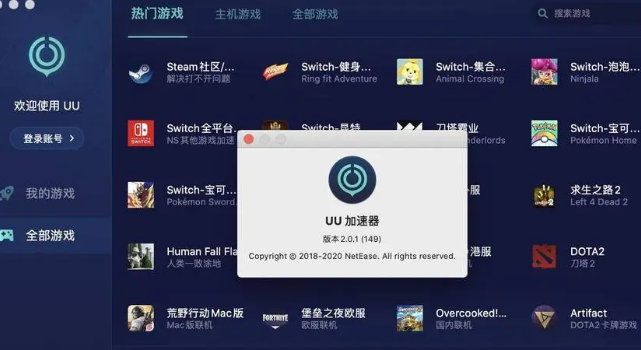
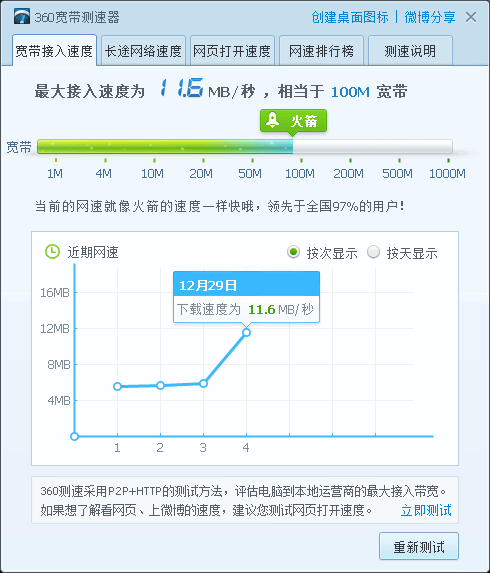



发表评论